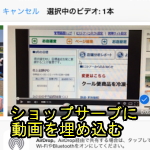経営者、識者などいろいろいますが、ホリエモンはかなり異色ですよね。
みんな大好きホンワカパッパホンワカパッパ・ホ~リエ~モ~ン♪
ベンチャーの経営者だったこともあるけど、今は経営者というより起業家、識者ネットアイドル的な感じですかね。(※経営者と起業家は別物)
1972年生まれの彼、おそらく年上の人から見ると生意気にしか見えないんじゃないでしょうか。
個人的にはそうは思わないですけど、とにかく、すべてわかったようなものの言い方、他人をバカにしたような言い方をするところから、「ホリエモンは嫌い」という人も多いみたいですね。(個人的にはこっそりファン)
でも、侮るなかれ。
言っていることは、ずばり正論というか、全然間違ってない。
しかも、「それ言っちゃダメだよ~」みたいなことまでも言っちゃうわけです。
飲食は儲からない
例えば、「飲食業なんて、趣味の延長でやるなら自由だけど、儲けようと思ってやるものじゃない。」
そんな感じのことを言うわけ。
その通りなんですよ。
でもね、そんなことを言うと、儲かると思って飲食業をやっている人がショックを受けるじゃないですか。
言っちゃダメだよぉ~。
飲食業って客にとっては楽しいエンタメなのであって欲しい。
でも、「儲からねぇ。」と思ってやめてしまったら、選択肢が減るのは消費者としてはつらいよね。
「『あなた、それヅラですね?』とか、思っていても言ってはいけない。」みたいなことってありますよね。
自分も飲食業もやってるので、それは言ってほしくなかったですね。
もっとも、儲かる飲食業もあるので、もし、「飲食業で儲けたい。」なんて思ったら、それをネタにお店をやると良いでしょう。
その儲かる飲食業をやってみたい気持ちはあるけど、「バイトを雇わないといけない。」ので、個人的にはナシですね。
39歳のときにロケット
ホリエモンといえばロケット。
34歳くらいのときに2年半くらい牢屋にはいって、出てきて数年後のインタビューを見たんですが、当時からロケットって言ってました。
で、2013年にロケットの会社を立ち上げたみたいですね。
これ、岡田斗司夫さんがyoutubeで、「イーロン・マスクの上げてるロケットはこれ。ホリエモンのロケットはこれ。」と、いかにホリエモンのロケットがちっぽけなサイズなのかを紹介してました。
完全に馬鹿にしとるな。」なんて思っちゃいましたね(笑)
岡田さんは、ホリエモンとかヒロユキとか、たまに(遠回しに)バカにしている発言をしていますね。
宇宙産業とか、あんまり興味ないですが、できるだけ地球の空気汚さないでほしいなぁ~なんて思います。
堀江貴文イノベーション大学(HIU)
月額10,800円のオンラインサロンですね。
入っていないので中身はわからないですが、「とにかく起業したい。でもアイデアがない。やる気満々。」そんな人には良いんじゃないですかね。
ホリエモンはビジネスを成功させるノウハウしってますから、それを普通に教えてくれます。
youtubeでも言ってますけどね。
なので、オンラインサロンの宣伝では決してないですが、彼のオンラインサロンに積極的に参加したなら、わりと簡単に起業できたり、スタートアップやベンチャーなど、新しいビジネスに参画できるチャンスがあると思いますよ。
もっとも、これ忘れてほしくないけど、「起業したい!」と思っていても、素養というか、ご本人の能力が、そのレベルに達していない場合は厳しいです。
起業できる人は、「普通の人以上の能力」が必要ですから、それがすでにある、あるいは、短期間で身につける覚悟ができているくらいでないと無理だと思います。
ただ、月額1万円でおいしい情報はゲットできるかもしれません。
経営者としては参考にできぬ。
ホリエモンの話をよーく聞いてみてください。
「それ、自分で経験したこと?」みたいな疑問を持って聞いてもらうとわかりますが、話の大半は二次情報です。
つまり、本で読んだ話や人から聞いた話です。
牢屋に入ってるときかなりの本を読んだとか?
焼肉屋とかロケットとか、あるいは、以前やっていたライブドアなどは直接関わっているので、その話には信ぴょう性がありますが。
その点、ヒロユキも同じですが、プロの経営者として何十人、何百人という企業の経営者という経験はないに等しい。
そういった意味で、経営者としての参考にすべきは、本当の意味で経営している人立ちですね。
松下幸之助然り、本田宗一郎然り、超優秀な経営者は何百人もいるので、そっちのホンモノの経営者の話やセミナーを参考にしたほうが良いでしょう。
ホリエモンのあの「テキトー感」がめっちゃ好きなんですが、会社経営でテキトー感をやってしまうと、痛い目に遭うかもしれませんよ~